
傲梅分區助手電腦版
v10.0- 軟件大小:20.1 M
- 軟件語言:簡體中文
- 更新時間:2024-03-20
- 軟件類型:國產軟件 / 磁盤工具
- 運行環境:Windows11,Windows10,Windows8,Windows7,WinXP,WinVista
- 軟件授權:免費軟件
- 官方主頁:https://www.a5xiazai.com
- 軟件等級 :
- 軟件廠商:暫無
- 介紹說明
- 下載地址
- 精品推薦
- 相關軟件
- 網友評論
你是否還在因為電腦磁盤、硬盤內存不足,從而導致電腦卡頓、反應慢等煩惱,那么你可以來使用這款傲梅分區助手電腦版,傲梅分區助手分區助手是我國成都傲梅科技有限公司開發的一款完全免費的磁盤分區工具,別看傲梅分區助手免費就小瞧它,傲梅分區助手支持許多其他專業軟件的功能,如:無損分區、快速分區、遷移系統到固態磁盤等等。與DiskGenius相比,分區助手操作更簡單,更人性化,如果你僅僅需要的是磁盤的分區功能,那么分區助手是最合適不過的。同時傲梅分區助手不僅還有著無損調整分區大小,還支持快速分區,遷移系統到固態磁盤,擴容系統,克隆硬盤,無損合并與拆分分區等多種實用功能,這些實用的磁盤與分區管理操作能夠輕松幫您解決問題。
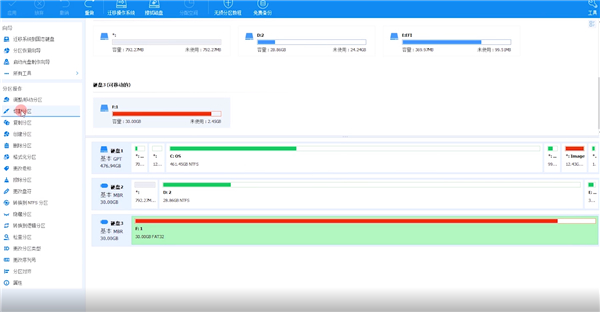
傲梅分區助手電腦版教程
1、啟動傲梅分區助手,您將看到下面的主界面,同時也可以看到C分區是15.01GB,F分區是20.89GB,如圖所示。
2、現在來縮小(即壓縮)F盤到15.90GB,在F盤上右擊在彈出的菜單中選擇“調整/移動分區”選項,然后您將看到如圖所示的窗口,向右拖動左邊的手柄以縮小F盤15.90GB。

3、在點擊上圖的確定之后將返回到主界面,同時您將看到C盤后面多出一塊大小為4.99GB的未分配空間。

4、右擊C盤在彈出的菜單中選擇“調整/移動分區”選項如下圖所示。
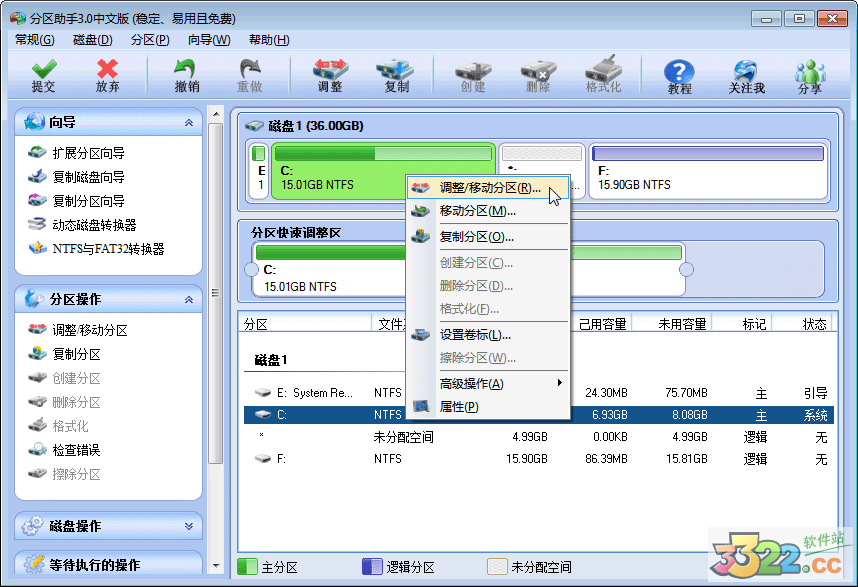
5、然后將出現一個彈出的窗口,向右拖動右邊的手柄直到C盤被調整到20GB,如下圖所示所示。

6、點擊確定后,返回到主界面。看列表框中,這時C盤的大小為20GB,同時F盤的大小調整為15.90GB了。在主界面的左側的“等待執行的操作”中您可以看到有兩個需要執行的操作:一是調整并移動(F:)分區,二是調整(C:)分區的大小。如下圖所示。
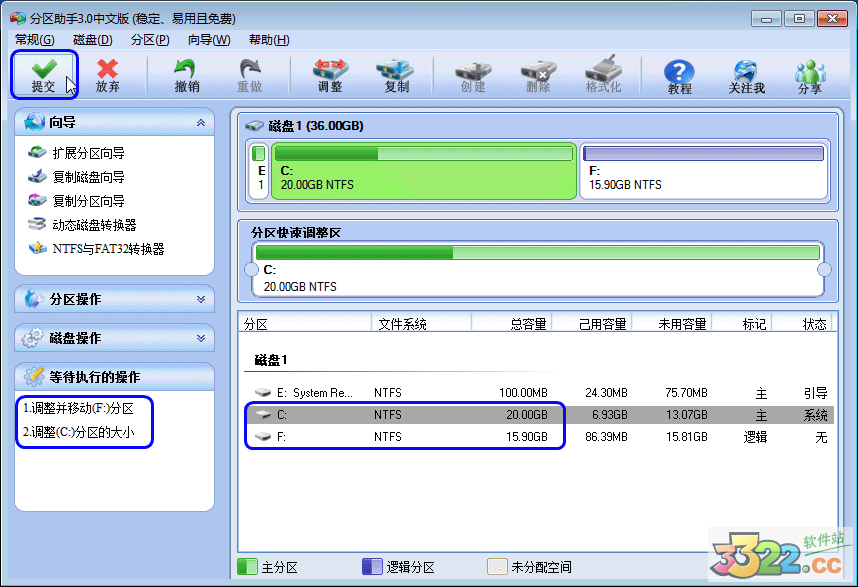
7、在上圖的工具欄上有一個“提交”按鈕,請點擊它,然后,您將看到下圖的對話框。將點擊“執行”按鈕來應用這兩個操作到真實的磁盤上。
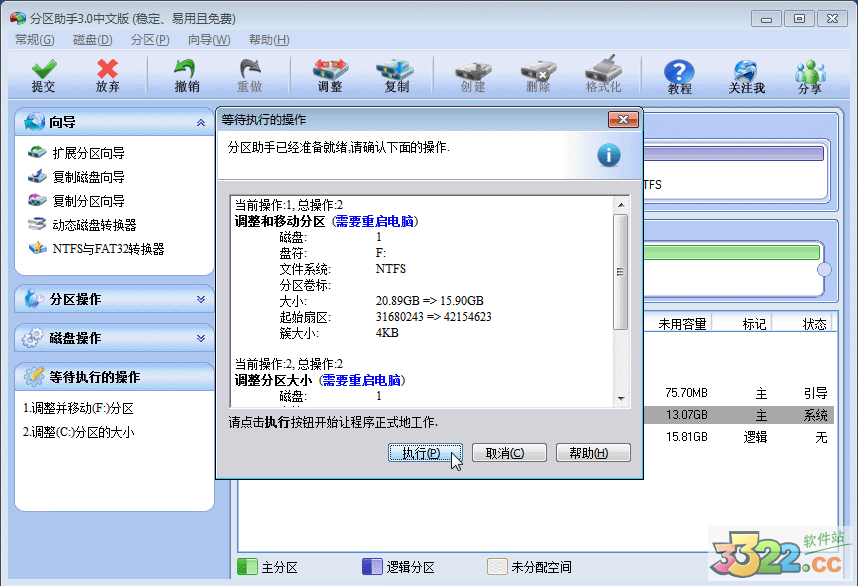
8、在點擊執行后,分區助手可能會提示您重啟電腦在重啟模式(PreOS Mode)下執行這些操作,這時點擊“是”以在重啟模式下執行,但重啟模式是英文的界面,下圖是分區助手在重啟模式下的執行狀態:
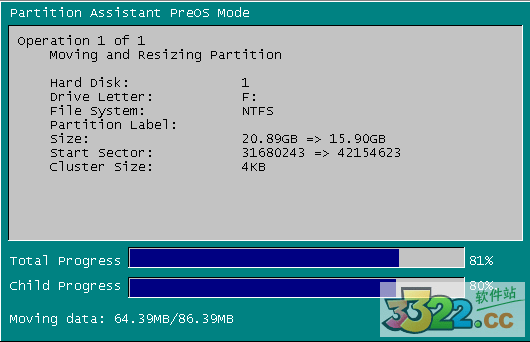
在重啟下執行完成后,C盤的大小已經被調整到20GB了。并不是所有操作都需要在重啟模式下執行,只有個別操作需要。分區助手的調整分區大小操作比較的靈活,同時它的其它功能如復制磁盤、復制分區等等都能幫助您更輕松的管理您電腦中的磁盤。PS:如果你還需要更多教程可以點擊軟件中的教程安鈕查看。
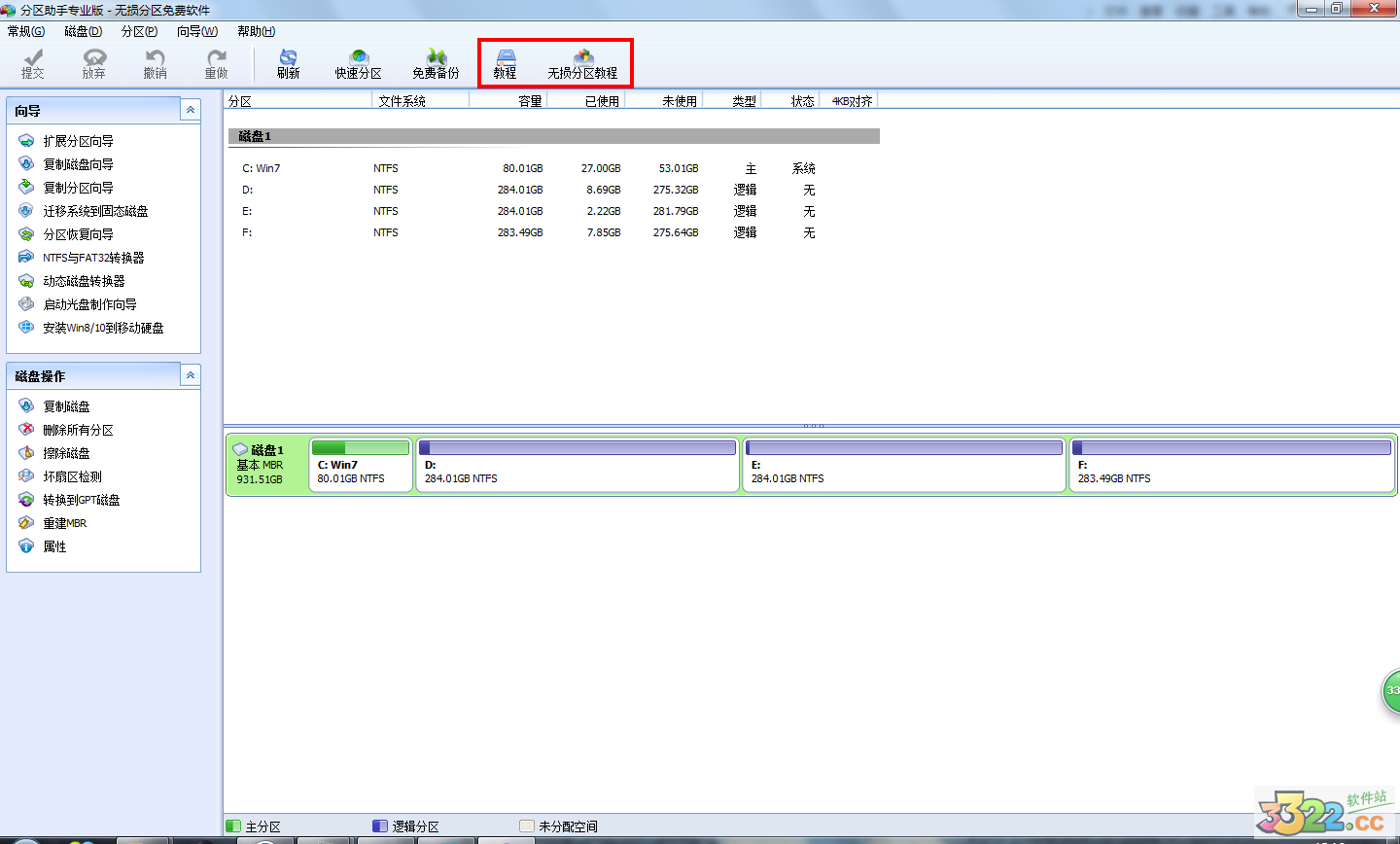
常見問題
1. 分區操作重啟后沒有進入PreOS模式(正常進入了Windows)解決辦法:通過分區助手創建可啟動盤,然后從可啟動盤啟動去執行分區操作。(關于創建可啟動盤可以參考吧里自定義鏈接處的“創建可啟動盤”教程,這個需要下載下來。
2. 遷移系統成功并正確修改了啟動順序,但不能啟動系統
解決辦法:從原系統進入電腦,為遷移盤重建一下MBR;
如果還是不能啟動,那么重新遷移一次。
3.Information code 2 / 24(分配盤符失敗)
解決辦法:重啟電腦再試一下用分區助手分配盤符;
如果仍然提示錯誤信息,那么重啟電腦后使用Windows磁盤管理器的分配盤符功能對此分區分配盤符;
若上述兩種方法都不能分配盤符,請備份該分區數據,然后刪除它再重建分區,之后還原數據。
4. 分區操作進入Preos 模式,進程卡住
解決辦法:如果停頓時間不是很長,建議耐心等待;
如果卡住時間很長且下方顯示“System updating, please wait...“,可以強制關機退出這個界面,再 重試操作;
如果是”moving data....“階段卡住很長時間,那么強制退出就很容易造成數據丟失,若強制退出后, 分區數據丟失并且事先沒有備份,那么可能需要數據恢復軟件去找回數據了。
注意:進程卡住有很多原因,那么重試操作前建議對做一個磁盤碎片整理并檢查一下分區,詳情參看另一個置頂帖”.....分區助手使用注意事項“。
5. 執行分區操作時,提示“缺少文件《system》/ampa.exe或system>\system32\ampa.sys,建議您重新安裝這個軟件.....”
解決辦法:如果你運行的是分區助手PE版,那么請下載分區助手專業版或綠色版,重新安裝;
如果軟件版本正確,那么可能是殺毒軟件阻止了這兩個文件的創建,建議關閉殺毒軟件再重新安裝。
6. 重新安裝軟件時提示軟件已存在
解決辦法:這可能是前一個版本為卸載干凈,請打開注冊表,然后刪除以下路徑的文件:
HKEY_LOCAL_MACHINE\SOFTWARE\Wow6432Node\Microsoft\Windows\CurrentVersion\Uninstall\Aomei Partition Assistant_is1
HKEY_LOCAL_MACHINE\SOFTWARE\Microsoft\Windows\CurrentVersion\Uninstall\Aomei Partition Assistant_is1
7. 合并分區按鈕灰色,不可用
解決辦法:首先你不能合并不在同一塊磁盤上的分區、system reserved分區、不相鄰的分區(未分配空間除 外);
如果在同一塊磁盤上,那么受主分區需要有大于等于1GB的空閑空間。(比如你要合并C盤與相鄰 的D盤,那么C盤至少要有1GB的空閑空間)。
更新日志:
v10.0版本增強GPT到MBR磁盤的轉換,支持超過四個分區的GPT磁盤轉換成MBR磁盤。
全面GPT,MBR系統磁盤的相互克隆,并可以從目標磁盤啟動,如克隆GPT->MBR, MBR->GPT, GPT->GPT, MBR->MBR。
增強Windows PE啟動盤的設備識別能力:新增制作Windows PE時會自動集成系統中已有硬件驅動的功能。
新增制作Windows PE啟動盤時可以手動添加硬件驅動的功能。
新增在磁盤上右鍵選擇快速分區的功能,以讓快速分區更方便使用。
修復了個別電腦上磁盤克隆功能的問題。
修復了個別電腦上出現code:2分配盤符失敗的問題。
新增筆記本在執行分區前進行電腦的電量檢查功能,以防止電腦異常關機。
修復了個別電腦上系統遷移后不能啟動的缺陷。
修復了個別電腦上重啟模式(PreOS模式)下執行分區操作報Code:12的問題。
修復了個別電腦上System Updating時程序卡起的問題。
下載地址
- Pc版
傲梅分區助手電腦版 v10.0
相關軟件
本類排名
- 1PC3000硬盤修復工具中文版v14
- 2WD HDD Repair Toolsv5.3官方正式版
- 3Innostor MPToolv2.11.02.11官方正式版
- 4TOSHIBA HDD Protectionv2.5.1.3官方正式版
- 5SpaceSniffer電腦版v1.3.0.2 官方正式版
- 6Intel SSD Toolboxv3.5.11官方正式版
- 7Files Inspector Pro免安裝中文版v3.10
- 8Diskeeper Pro(磁盤整理工具)v20.0.1296.0
- 9ATTO Disk Benchmark 官方安裝版v2.46官方正式版
- 10Ariolic ActiveSMARTv2.10.3.170官方正式版



























網友評論